时间:2016-08-25 00:00 来源:http://www.xp290.com 作者:系统猫
不少winxp系统用户在使用的时候会遇到winxp系统电脑连接耳麦后不能说话的问题,绝大多数小伙伴都是第一次遇到winxp系统电脑连接耳麦后不能说话这种问题,用户想要一个人来搞定winxp系统电脑连接耳麦后不能说话的情况实在太难了,只需要按照; 1、首先检查下是不是耳麦插错了; 2、没有插错的,检查下耳麦,看是不是损坏了;;;就轻松的搞定了。接下来就由小编给大家现场演示一下winxp系统电脑连接耳麦后不能说话的具体解决方法:
解决方法如下:1、首先检查下是不是耳麦插错了;

2、没有插错的,检查下耳麦,看是不是损坏了;

3、打开“控制面板”里的“声音”;
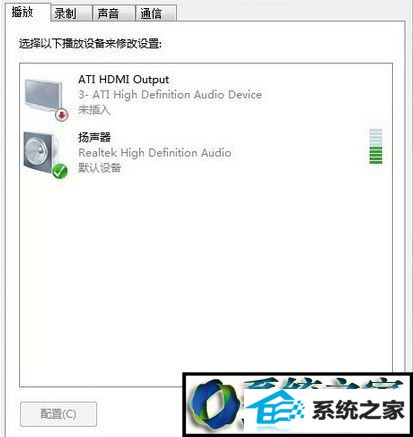
4、点击“录制”,我们看到录音设备关闭了;
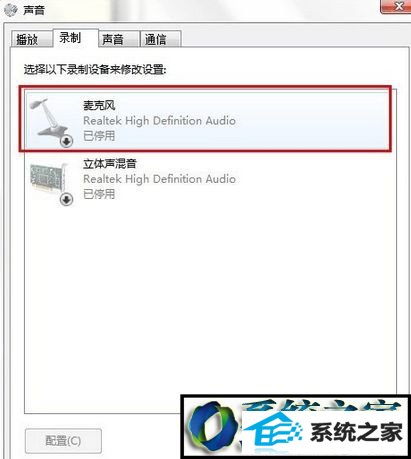
5、右键点击“麦克风”,选择“启用”;
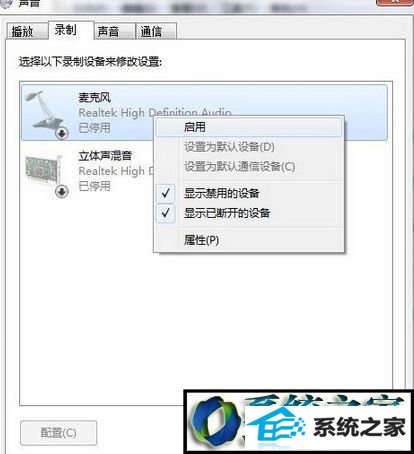
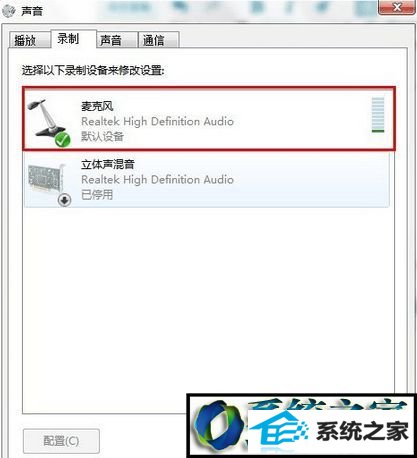
参考以上教程设置之后,winxp电脑连接耳麦后就可以正常说话了。如果耳麦出现了问题,那么在使用的过程中也有可能出现不能说话的情况,这个时候就需要更换一个新的耳麦了。
相关文章
热门教程
热门系统下载
热门资讯